翻訳は機械翻訳により提供されています。提供された翻訳内容と英語版の間で齟齬、不一致または矛盾がある場合、英語版が優先します。
ファイル共有を削除する
ファイル共有が不要になった場合は、Storage Gateway コンソールから削除できます。ファイル共有を削除すると、ゲートウェイは、ファイル共有でマッピングされている Amazon S3 バケットからデタッチされます。ただし、S3 バケットとその内容は削除されません。
ファイル共有を削除する際にゲートウェイから S3 バケットにデータをアップロードしている場合は、すべてのデータがアップロードされるまで削除プロセスは完了しません。データが完全にアップロードされるまで、ファイル共有のステータスは「削除中 (DELETING)」になります。
データを完全にアップロードするには、すぐ後の「ファイル共有を削除するには」の手順を使用します。データが完全にアップロードされるまで待ちたくない場合は、本トピックの後半の「ファイル共有を強制的に削除するには」の手順を参照してください。
ファイル共有を削除するには
[Storage Gateway コンソールを開く] でhttps://console.aws.amazon.com/storagegateway/home
。 -
[ファイル共有] を選択して、削除するファイル共有を選択します。
-
[アクション] で、[ファイル共有の削除] を選択します。以下の確認ダイアログボックスが表示されます。
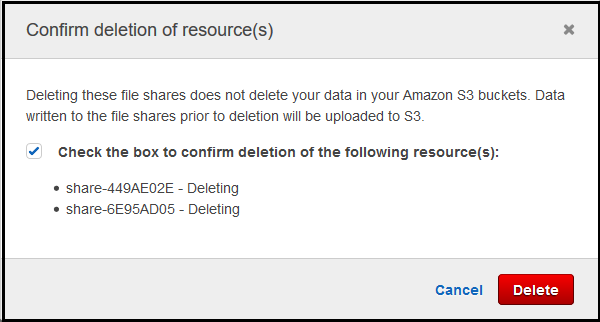
-
確認ダイアログボックスで、削除するファイル共有のチェックボックスをオンにし、[Delete] を選択します。
場合によっては、ファイル共有を削除する前に、Network File System (NFS) ファイル共有のファイルに書き込まれるデータがすべてアップロードされるまで待機することがあります。たとえば、書き込まれたデータを意図的に破棄する際、アップロードが完了していないことがあります。別の例では、Amazon S3 バケット、またはファイル共有を戻すオブジェクトがすでに削除されていることがあります。つまり、指定されたデータをアップロードすることはできません。
このような場合は、[] を使用して、強制的に共有ファイルを削除することができます。AWS Management ConsoleまたはDeleteFileShareAPI オペレーション。このオペレーションでは、データのアップロードプロセスは中断されます。このオペレーションを実行すると、ファイル共有は、FORCE_DELETING ステータスに変わります。コンソールからファイル共有を強制的に削除するには、次の手順を参照してください。
ファイル共有を強制的に削除するには
[Storage Gateway コンソールを開く] でhttps://console.aws.amazon.com/storagegateway/home
。 -
[ファイル共有] を選択し、強制的に削除するファイル共有を選択して、数秒間待ちます。[Details] タブに、削除のメッセージが表示されます。

注記
強制削除オペレーションを元に戻すことはできません。
-
[詳細] タブに表示されるメッセージで、強制的に削除するファイル共有の ID を確認し、確認のボックスをオンにして、[今すぐ強制削除] を選択します。
また、DeleteFileShare API オペレーションを使用して、ファイル共有を強制的に削除することもできます。